联想Y500如何拆解?意料之外的设计
对于2012年末联想推出的全新ideapad Y400/Y500系列笔记本,其最大特点是革命性的融入了DIY元素,采用了独特的UltraBay热插拔技术,可将光驱换插成独立显卡组成双显卡SLI系统,也可以换插成硬盘、减重模块和风扇,大大的方便了时下个人及家庭用户的个性需求。
本文引用地址:http://www.amcfsurvey.com/article/140532.htm

Y400/Y500我们在之前的评测文章中已经有所说明,这里就不在赘述。既然更换的了模具,相比大家对Y400/Y500的内部设计充满了好奇,笔者也是这个想法,所以就动手对我们彪悍的小Y进行了拆解,看看他是如何霸气测漏的?这里笔者拆解的是ideapad Y500,在拆解的过程遇到了意料之外的小麻烦,本想着融入了DIY元素的Y500会很容拆解,但是事实上并不容易,尤其是新手,或是没有自己动手拆解过笔记本的同学。

首先要准本好工具:中号和小号的十字螺丝刀各一个,笔记本专用撬边工具(这个必备,要不让你的小Y可就毁容了),以及一块海面会是棉布以防笔记本 A面出现划痕。
拆解前记住先关机,然后把电池先拆下来,当然也要断开电源了。
拆笔记本无非是从 D面或是 C面的键盘入手。笔者是从 D面开始的,这也是为什么上边笔者说遇到了小麻烦。所以笔者建议先从 C面的键盘入手,用事先准备好的撬边工具将键盘撬开,尽量避免使用蛮力或是金属器物,防止损坏键盘框都烤漆面,Y500的键盘由三步部分组成塑料的键盘边框、键盘按键(带有一层背光灯)、金属版。


①撬开键盘边框;②看到在键盘四周有卡口,一个一个推开就可取下键盘按键(带有一层背光灯)和金属版;③小心键盘后面的排线,不要使用蛮力。之后你会看到右上角位置带有“Lenovo”易碎贴。如果先拆 D面的话,这枚螺丝会多找很多麻烦,而且这枚螺丝也是联想笔记本为了避免用户随意自行拆卸、防止损坏配件而设置的一项保护措施。注意:如果你的小Y还处在保修范围的话,强烈建议不要尝试自行拆解,以免影响正常保修。

带有“Lenovo”易碎贴
看点:骚气的红色背光灯,这无疑是Y500最吸引用户的设计之一。配合红黑色键盘,在光线较暗的环境下使用极十分冷酷。分三段亮度可调节,在键盘上“FN + 空格键”可进行调解。
Y500的一体化之路
按照拆解笔记本的惯例,①关闭计算机将笔记本电池拿下;②取下可拆卸的光驱,具体的方法与锁扣位置,在之前评测文章中已经介绍过,大家可以参考下面这张图来操作:

拆解 D面(11颗螺丝,红圈)。将事先准备好的海面或是棉布拿出,将笔记本翻转 D面朝上,避免划伤毁容。用十字头螺丝刀将机身底部上的 9颗螺丝取下;光驱位的 3颗螺丝以及电池槽内的 2颗螺丝;转轴部位需要使用翘边工具帮助,翘起后向外轻轻搬动即可拿下(4个卡口,蓝圈)。


Y500采用了一体化底壳,表面采用拉丝纹路,而黑色的金属网格下方并不是扬声器和低音单元,仅是为散热通风而设计的网格,其中下面的小窗口是专门为发热量较大的内存而设计的。

Y500内部整体布局与上一代小Y采用完全不同的架构设计。取下后壳,Y500的一些可换部件已经展现在大家面前。上图右侧是散热模组,内存条位于触控板附近,机械硬盘放置在右侧掌托部位,WiFi无线网卡内置在机身底部正中央区域。下面我们来具体的看下:

蓝色-双铜管风扇散热模组:Y500采用GT650M独立显卡可组SLI和i7-3630QM处理器,因此在内部散热问题上考虑的相当周全。散热模组采用双铜管设计,从而加大了热量快速传导的能力,并且在发热元器件过大区域上集中采用大面积进风孔,使得冷空气可以快速进入机体内部进行热量交换。

红色-硬盘(1TB 5400RPM):硬盘上包裹了隔热的铝箔纸,防止热量直接传递到外壳上,使得用户在右侧掌托位置,获得更加舒适的保证。

黄色-WiFi无线网卡:笔记本配备无限网卡实属平常,WiFi天线一般内涵与笔记本屏幕,而Y500的WiFi天线的位置比较出人意料,竟然是和转轴在一起的,这里金属片比较大,也不应该在这里呀,囧。

黄色-WiFi无线网卡
绿色-内存:Y500的内存插槽数为两条,出厂时联想已经搭载了2×4GB DDR3-1600MHz内存。时序为11-11-11-28,无论在读写速度、响应时间容量上都非常优秀。如果想升级,只能选择更大容量的内存条。
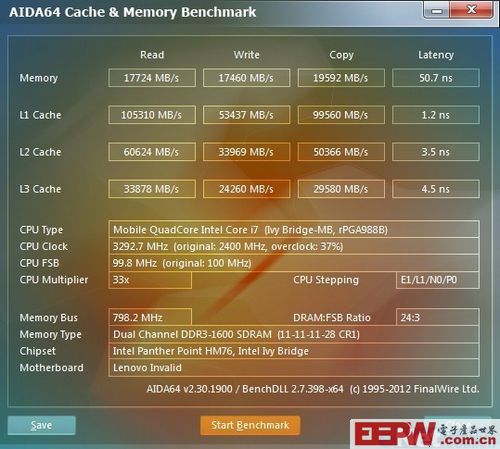

绿色-内存
紫色-msata接口:这一接口对不少用户来说是非常必要的。大家可以为小Y多添加一块SSD来提高整机运行速度,尤其是运转Windows 8系统,同时还兼顾到了机械硬盘的大容量存储空间。



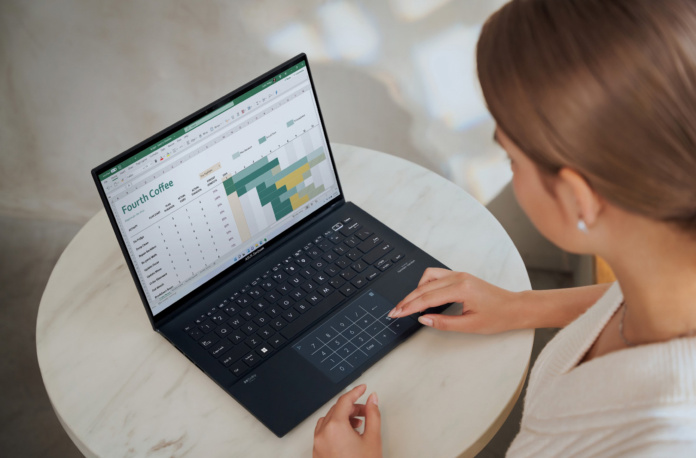


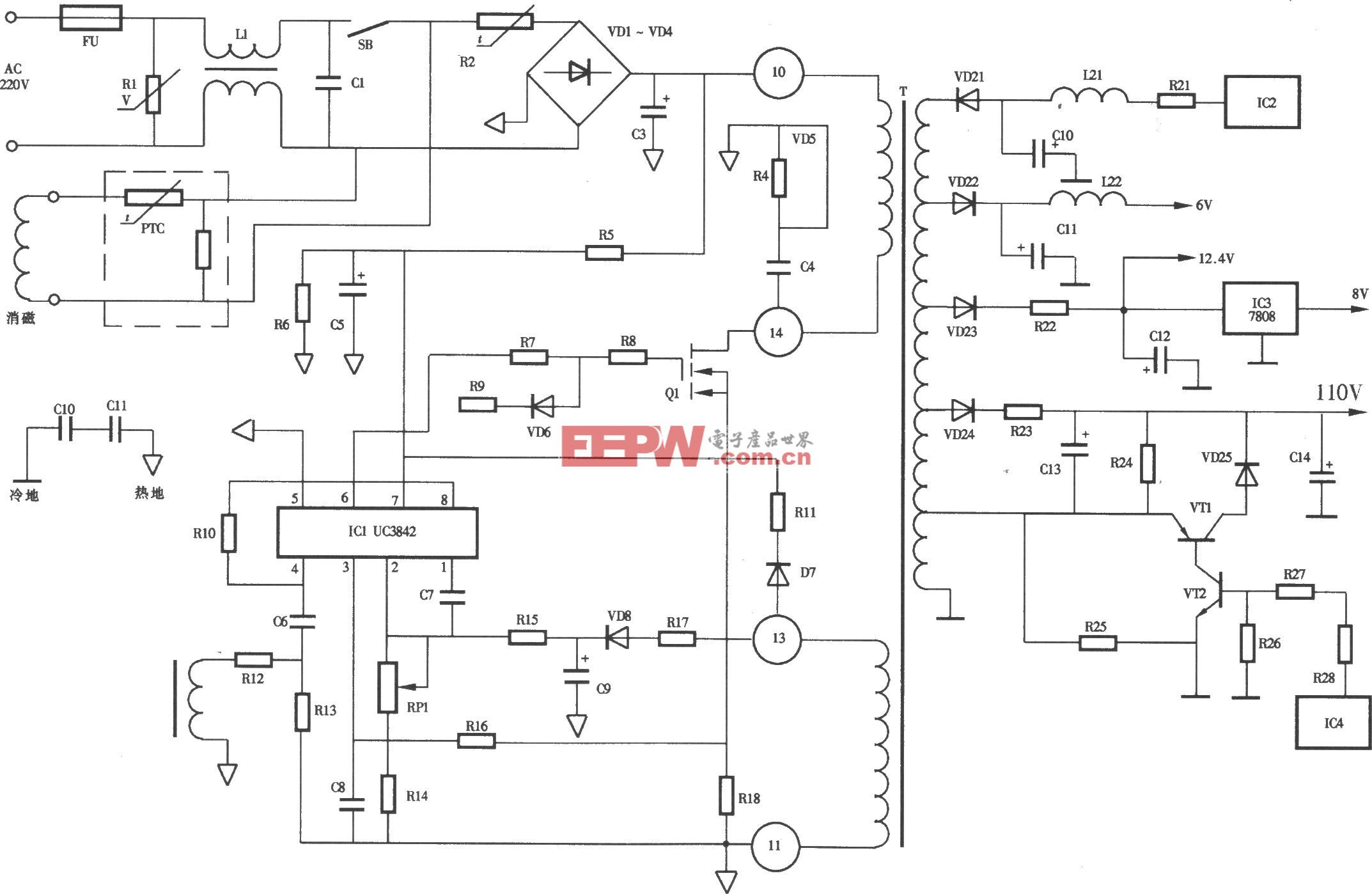

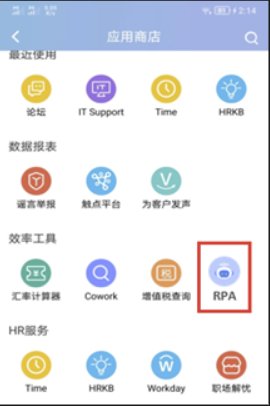
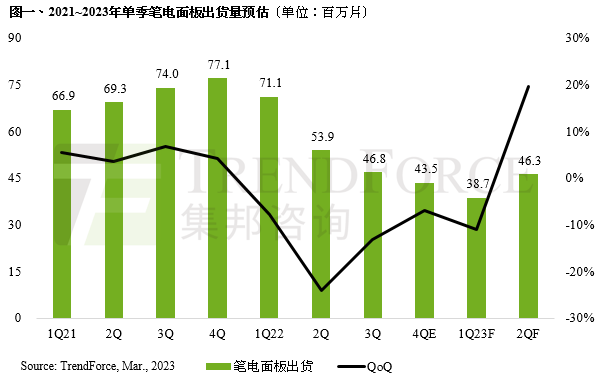


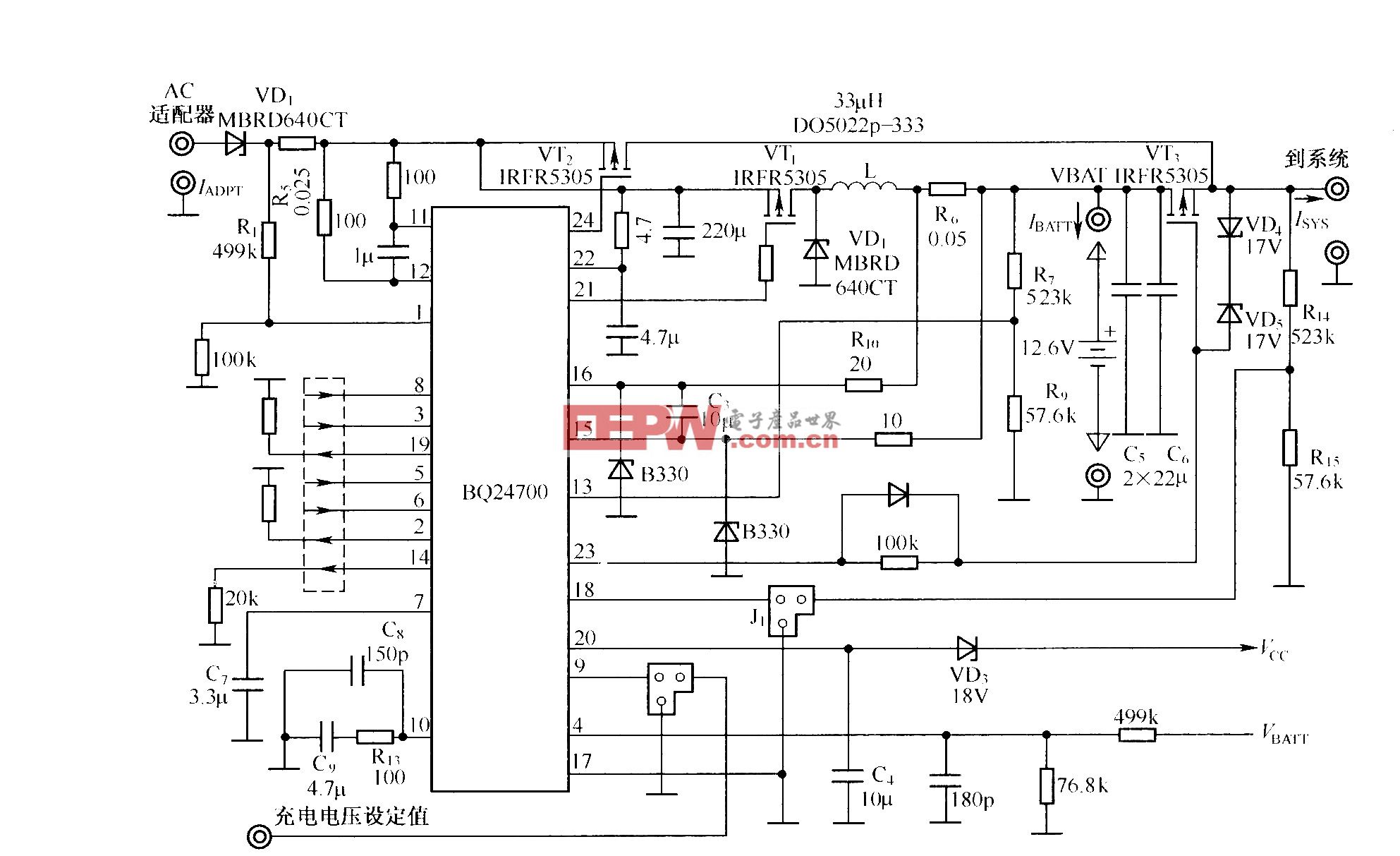



评论